Hướng dẫn cách sửa lỗi Adobe Flash Player mới nhất
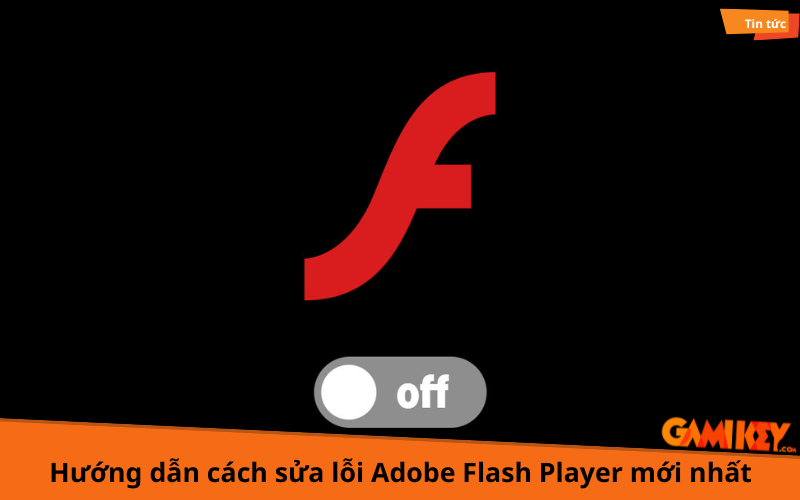
Adobe Flash Player là một công cụ phổ biến cho việc xem video và nội dung đa phương tiện trên Web. Tuy nhiên. với sự phát triển nhanh chóng về công nghệ và các tiêu chuẩn mới, Flash Player đã bị ngừng hỗ trợ. Nếu bạn đang gặp phải lỗi liên quan đến Adobe Flash Player, dưới đây là một số cách sửa lỗi Adobe Flash Player mới nhất mà Gamikey giới thiệu đến bạn đọc.
Một số nguyên nhân Adobe Flash Player bị chặn
- Flash Player đã lỗi thời: Adobe Flash Player không tự động cập nhật, dẫn đến việc phiên bản cũ không còn tương thích với các tiêu chuẩn mới của trình duyệt. Khi trình duyệt phát hiện phiên bản Flash Player đã lỗi thời, nó sẽ chặn nội dung để bảo vệ người dùng khỏi các rủi ro bảo mật.
- Trình duyệt không hỗ trợ: Các trình duyệt hiện đại ngày càng ít hỗ trợ Flash do các vấn đề về bảo mật. Google Chrome, Firefox và Cốc Cốc đều đã ngừng hỗ trợ Flash, khiến người dùng không thể truy cập nội dung sử dụng công nghệ này.
- Plugin không hoạt động: Đôi khi, plugin Flash có thể bị hỏng hoặc không phản hồi do xung đột với các tiện ích mở rộng khác hoặc do cài đặt không đúng cách trên trình duyệt.
- Cài đặt bảo mật nghiêm ngặt: Một số cài đặt bảo mật trong trình duyệt có thể chặn Flash mặc định, khiến người dùng phải điều chỉnh lại để cho phép chạy nội dung Flash.
Hướng dẫn chi tiết cách sửa lỗi Adobe Flash Player bị chặn trên Google Chrome
- Bước 1: Truy cập vào Google Chrome trên máy tính sau đó chọn biểu tượng dấu ba chấm dọc ở bên góc phải thanh địa chỉ rồi chọn cài đặt
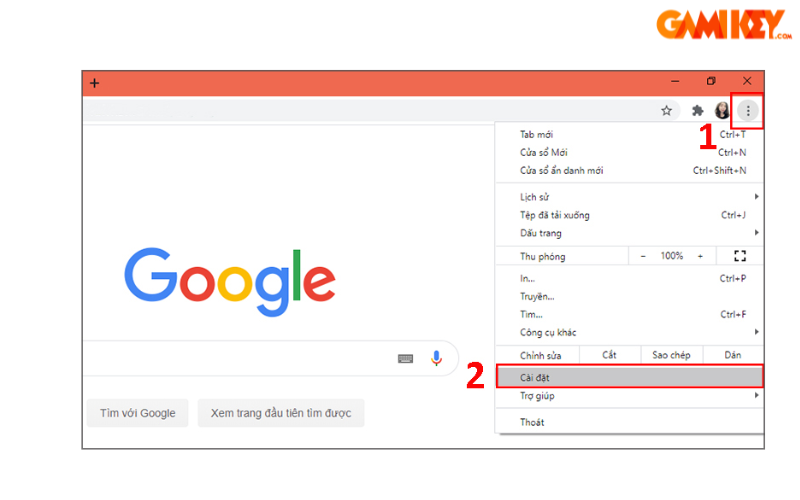
- Bước 2: Tại phần cài đặt, chọn quyền riêng tư và bảo mật > chọn cài đặt trang web > lướt xuống để chọn mục Flash
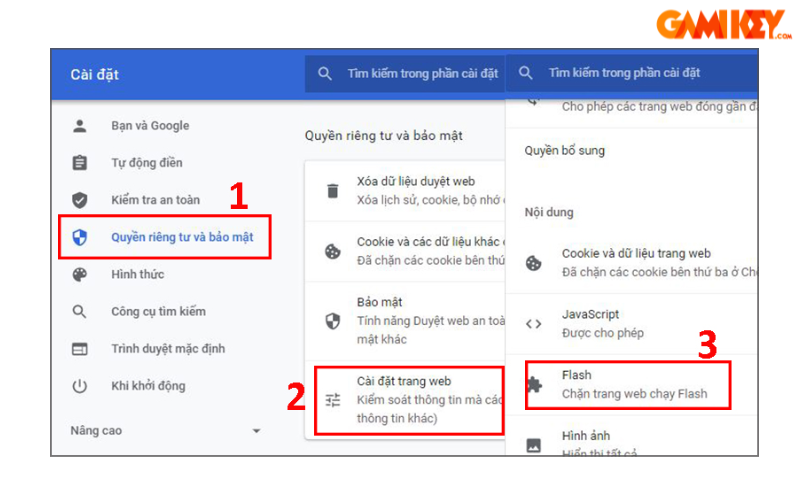
- Bước 3: Nếu phiên bản Chrome 76, trạng thái mặc định cho Flash là ” chặn không các trang web chạy Flash”,sau đó chọn biểu tượng bật/ tắt để chuyển sang ” hỏi trước”
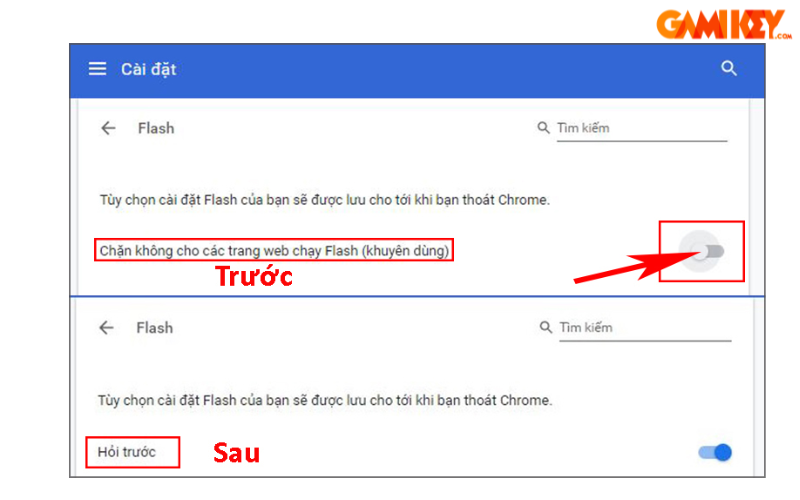
Sau khi bật trạng thái ” hỏi trước”, lúc này Google Chrome sẽ hiển thị một thông báo về sự cho phép của bạn trước khi mở nội dung Flash
Hướng dẫn chi tiết cách sửa lỗi Adobe Flash Player bị chặn trên Cốc Cốc
Hướng dẫn mở chặn Adobe Flash Player trên trình duyệt Cốc Cốc
- Bước 1: Truy cập cài đặt của Cốc Cốc, sau đó nhấn vào biểu tượng Cài đặt nằm ở góc trái màn hình và chọn Quyền riêng tư và bảo mật.
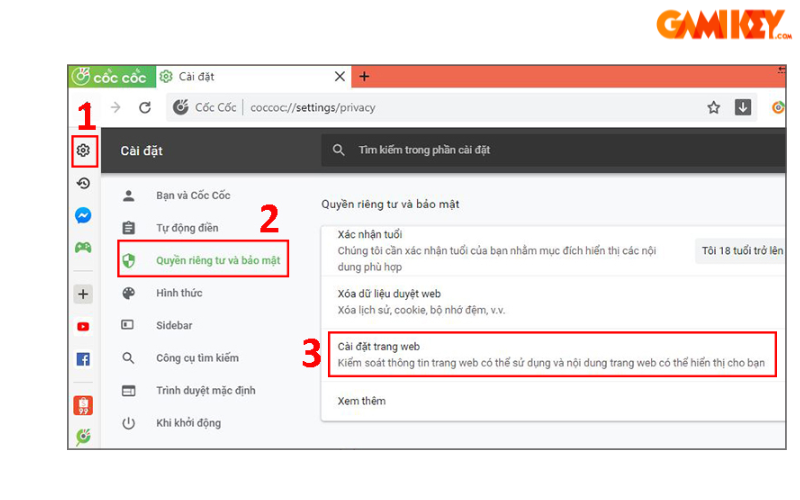
- Bước 2: Trong phần Cài đặt trang web, cuộn xuống cho đến khi bạn thấy mục Flash.
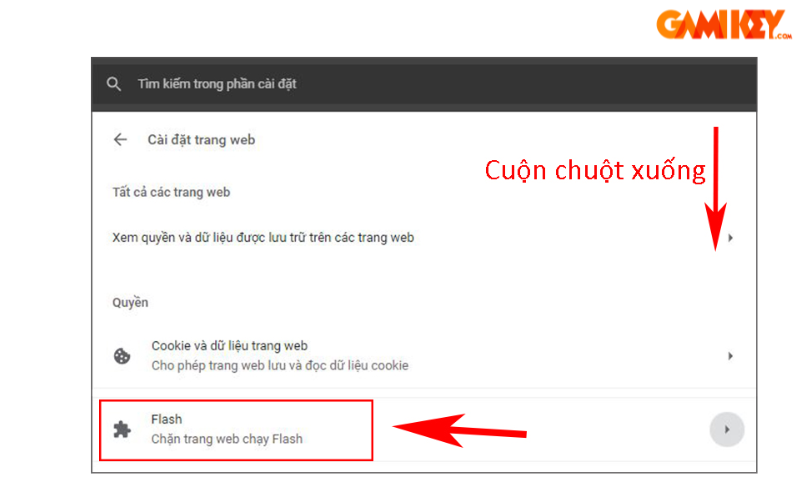
- Bước 3: Nếu trạng thái hiện tại hiển thị là “Chặn trang web chạy Flash”, hãy nhấn vào biểu tượng bật/tắt bên cạnh để chuyển sang trạng thái “Được phép”.
Hướng dẫn cách mở Adobe Flash Player bị chặn trên Google Chrome
- Bước 1: Đầu tiên, hãy khởi động ứng dụng Google Chrome trên máy tính của bạn.
- Bước 2: Chọn biểu tượng ba chấm ở góc trên bên phải của trình duyệt để mở menu. Từ đó, chọn Settings.
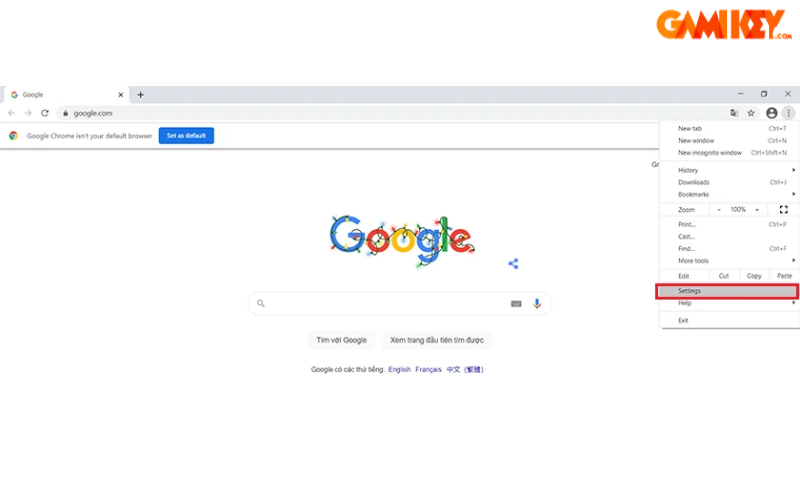
- Bước 3: Trong menu cài đặt, tìm và chọn mục Privacy and Security
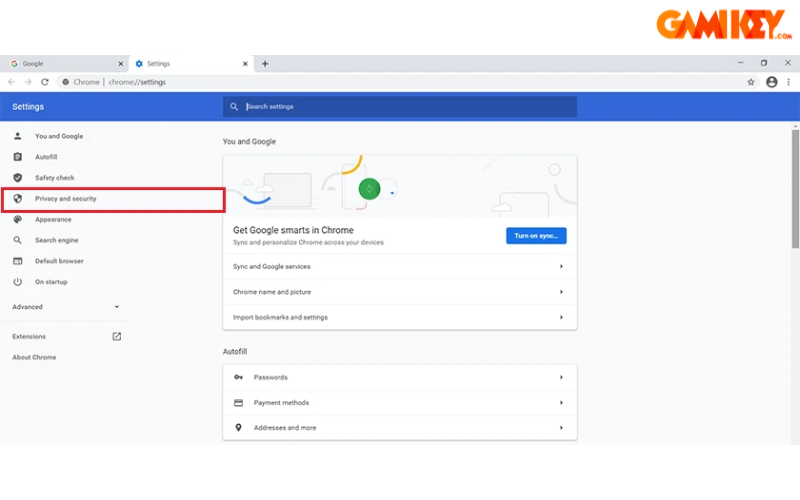
- Bước 4: Tiếp theo, chọn Site Settings. Nếu phiên bản Chrome của bạn không có tùy chọn này, hãy tìm Advanced Settings rồi chọn Content Settings
- Bước 5: Trong phần cài đặt trang web, cuộn xuống cho đến khi bạn thấy mục Flash. Nhấp vào đó để mở các tùy chọn liên quan.
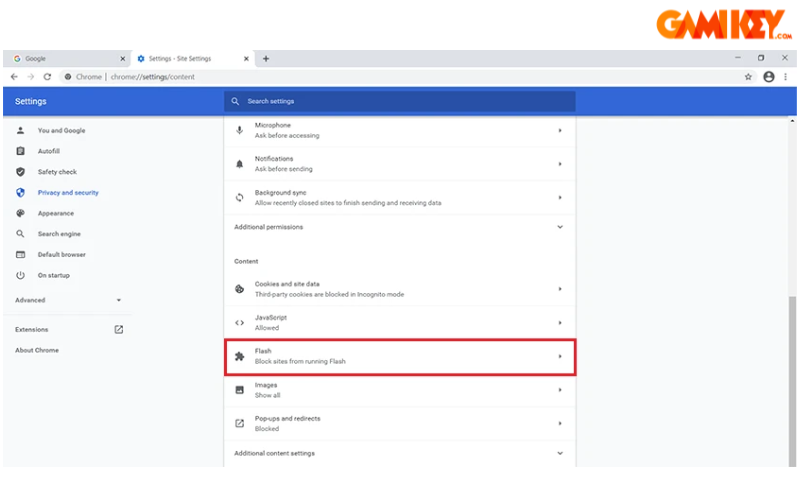
- Bước 6: Đảm bảo rằng Flash không bị chặn và đã được bật. Nếu nó đang ở chế độ chặn, hãy chuyển sang chế độ cho phép.
- Bước 7: Ngoài ra, hãy kiểm tra xem trang web bạn đang truy cập có nằm trong danh sách các trang bị chặn hay không. Nếu có, hãy bỏ chặn trang web đó để có thể sử dụng nội dung Flash.
Và trên đây Gamikey đã hướng dẫn 2 cách sửa lỗi Adobe Flash Player trên Google Chrome và Cốc Cốc một cách chi tiết nhất. Nếu bạn đọc đang muốn tìm hiểu và đăng ký tài khoản Adobe thì có thể tham khảo đến trang Gamikey.com.
Xem thêm các bài viết về Adobe Flash Player được viết bởi Gamikey:

























